SFSpeechRecognizer是iOS10新特性之一,用来进行语音识别的。
1、使用前需要导入头文件
import Speech2、设置请求权限
//请求权限
SFSpeechRecognizer.requestAuthorization { (state) in
print(state)
}3、配置info.plist
//添加一条权限
Privacy - Speech Recognition Usage Description -> “xxx”4、初始化识别器
//初始化一个识别器
let recognizer = SFSpeechRecognizer(locale: Locale(identifier: "zh_CN"))
5、初始化请求
//path
let url = Bundle.main.url(forResource: "bg", withExtension: "mp3")
//初始化一个识别请求
let request = SFSpeechURLRecognitionRequest(url: url!)
6、开启识别任务
//开始一个识别请求
recognizer?.recognitionTask(with: request, resultHandler: { (result, error) in
if error != nil{
print("识别错误")
return
}
else{
print(result?.bestTranscription.formattedString)
}
})完成代码:
import UIKit
import Speech
class ViewController: UIViewController {
override func viewDidLoad() {
super.viewDidLoad()
//请求权限
SFSpeechRecognizer.requestAuthorization { (state) in
print(state)
}
}
override func touchesBegan(_ touches: Set<UITouch>, with event: UIEvent?) {
//初始化一个识别器
let recognizer = SFSpeechRecognizer(locale: Locale(identifier: "zh_CN"))
//path
let url = Bundle.main.url(forResource: "bg", withExtension: "mp3")
//初始化一个识别请求
let request = SFSpeechURLRecognitionRequest(url: url!)
//开始一个识别请求
recognizer?.recognitionTask(with: request, resultHandler: { (result, error) in
if error != nil{
print("识别错误")
return
}
else{
print(result?.bestTranscription.formattedString)
}
})
}
}







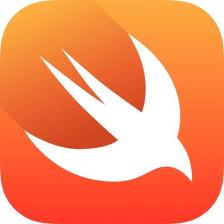













 1068
1068











 被折叠的 条评论
为什么被折叠?
被折叠的 条评论
为什么被折叠?








